データ解析機能 (GakuNin Federated Computing Services) はアドオンとして提供されていて、 各プロジェクト毎に利⽤する環境の設定をします。
データ解析機能を利⽤するプロジェクトにアクセスした後、以下の⼿順でアドオンを有効化してください。
アドオンの設定をする前の留意点
NII が提供するデータ解析機能では現在、各プロジェクトの、NII Storage、 または機関ストレージに置かれたものすべてを解析環境のユーザーのホームディレクトリにコピーします。
しかし、各解析環境でユーザーが使用できるディスク容量は 10GB までです。
プロジェクトに置かれたコピー対象のファイルが 10GB を超えた場合、ビルドに成功しても起動しないことがあります。 この問題を回避するには、データ解析用のサブプロジェクトを作成するか、 NII以外のサーバー上に独自のデータ解析基盤(プラットフォーム)を構築するという方法があります。
アドオンの追加
- ナビゲーションバーの「アドオン」をクリックします
- 「アドオンを選択」をクリックします
- GakuNin Federated Computing Services (Jupyter) を有効にします
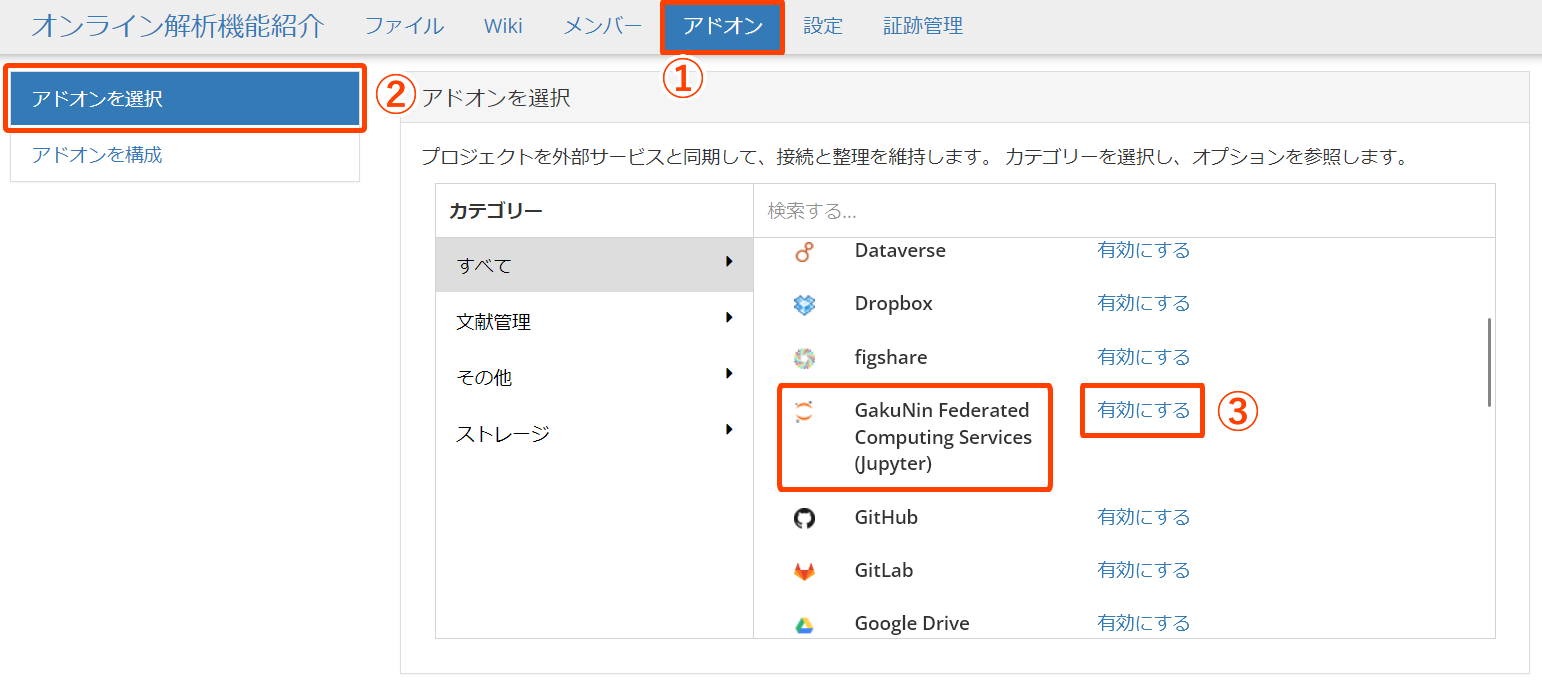
今回はアドオンアカウント構成を標準設定にしたまま進めていきます。 初期段階の標準設定では NII が提供するサーバー上の解析基盤を使⽤します。 ご⾃⾝で⽤意された解析基盤を使⽤される場合は、 NII以外のサーバー上に解析基盤を構築して利⽤する⽅法をご覧ください。
アドオン有効化の確認
ナビゲーションバーに「解析」という項⽬が追加されます。
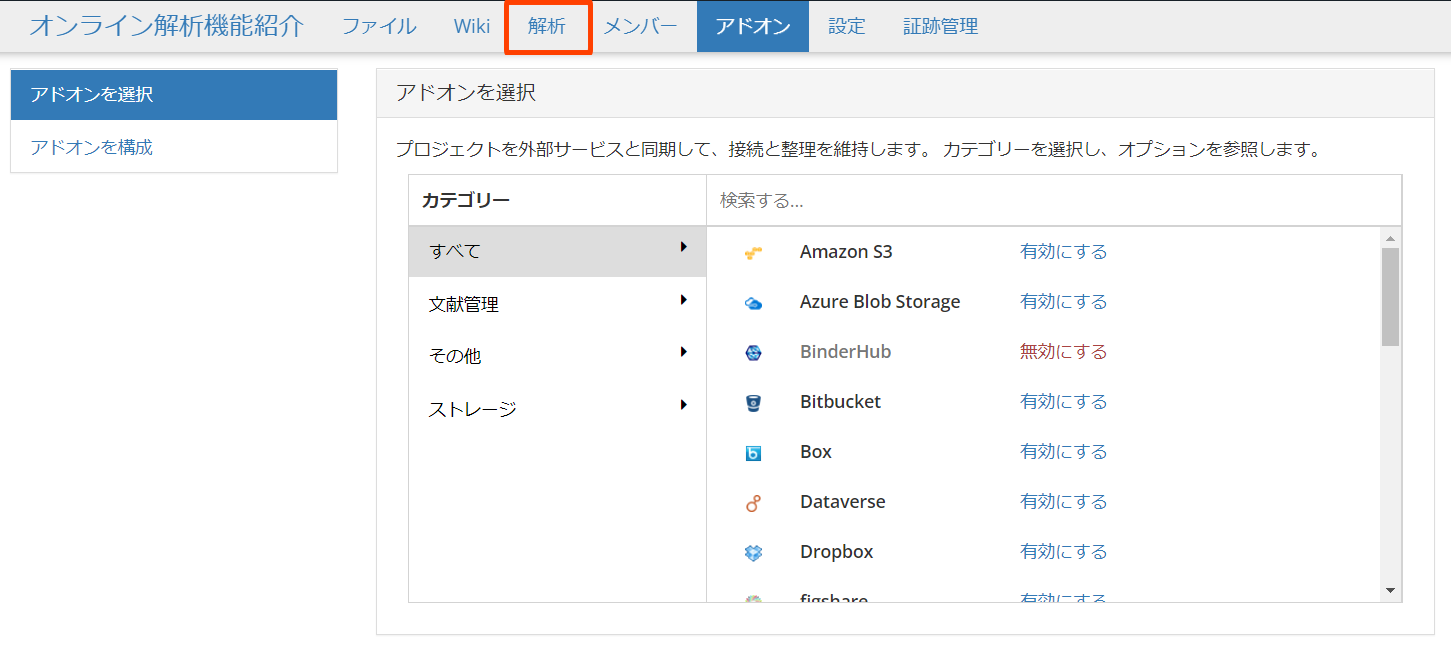
アドオン機能についての詳細はユーザーマニュアルのアドオンをご覧ください。
データ解析環境の管理画面
ナビゲーションバーの「解析」をクリックすると、解析環境の管理画⾯に移ります。
⼤きい項⽬の概要は以下の通りです。
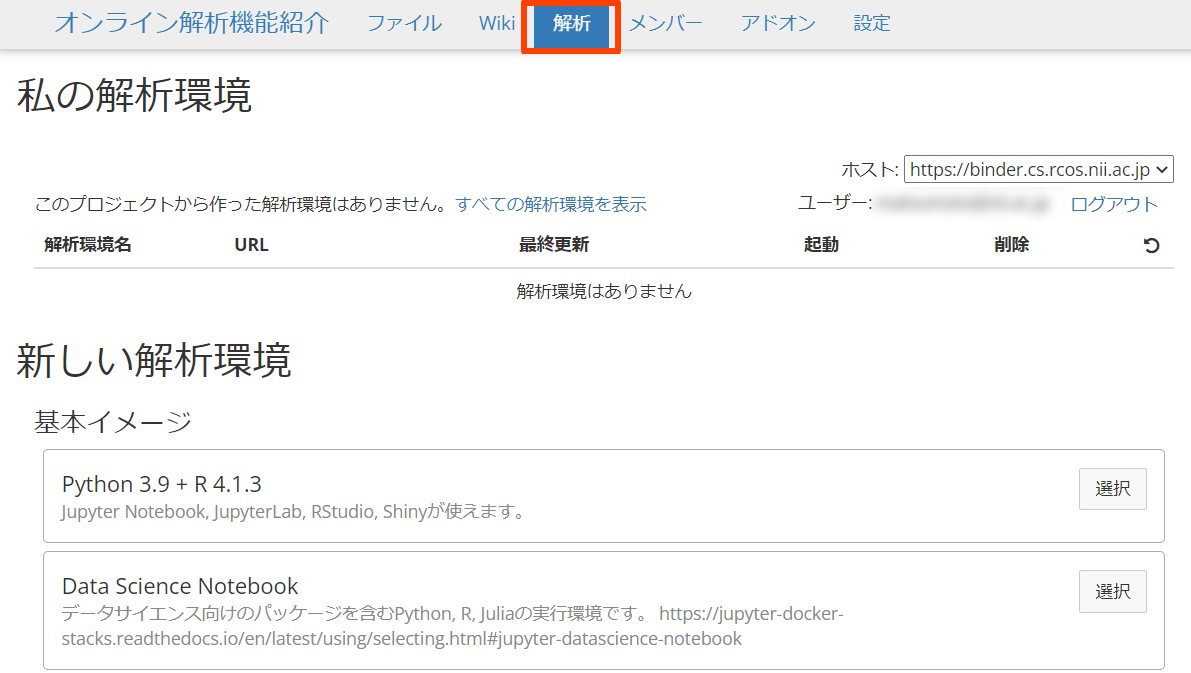
- 「私の解析環境」
この項⽬に構築済みの解析環境の⼀覧が表⽰されます。新しいプロジェクトでは、ここは空になっています。 - 「新しい解析環境」
ここで新しい環境を構築します。

 ENGLISH
ENGLISH
